CAD太強(qiáng)大了,而我們都只是拿來看圖,有時(shí)多看一下多想一下,總是極好的。
1、將圖框做成一個(gè)塊“01”(圖例中含有會(huì)簽和標(biāo)準(zhǔn)標(biāo)簽,他們都是擴(kuò)展功能塊)
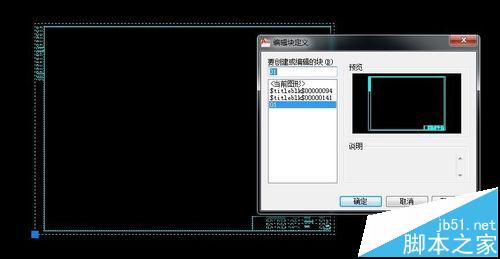
2、添加線形【距離1】【距離2】
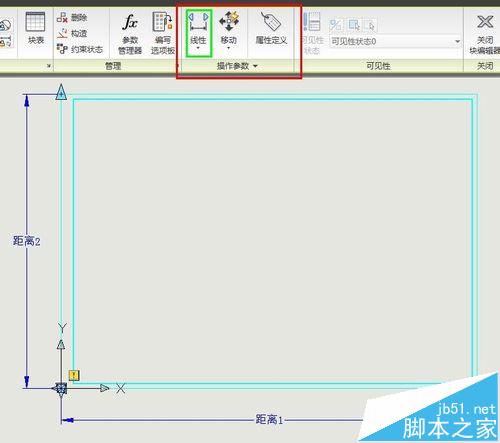
3、先制作水平拉伸,根據(jù)提示點(diǎn)擊點(diǎn)位,順序如圖
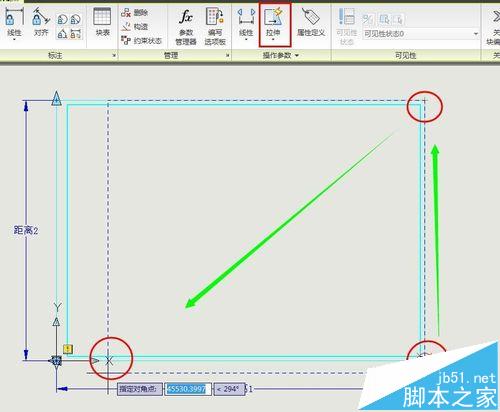
4、選擇要拉伸的對象,完成水平拉伸,可以保存塊,在模型空間看看成果。現(xiàn)在可以看到水平方向有個(gè)三角形,拉動(dòng)下。
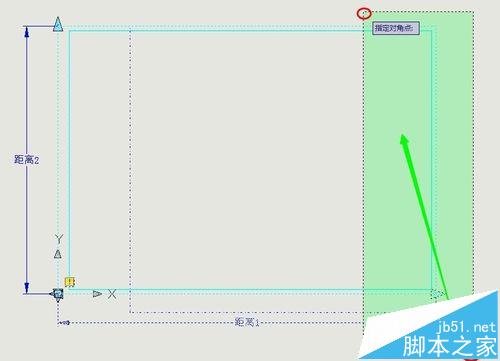
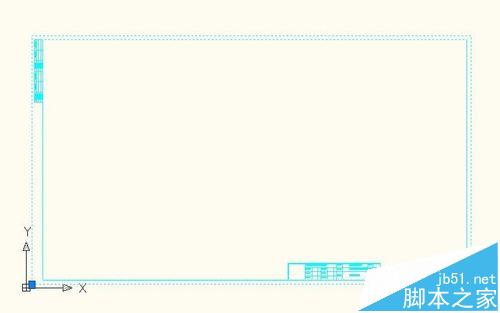
5、垂直方向一樣的操作方法,注意塊編輯時(shí),距離和拉伸動(dòng)作取點(diǎn)的位置關(guān)系——垂直。選擇垂直【距離2】時(shí),選擇的點(diǎn)和對象都是于【距離2】垂直的。
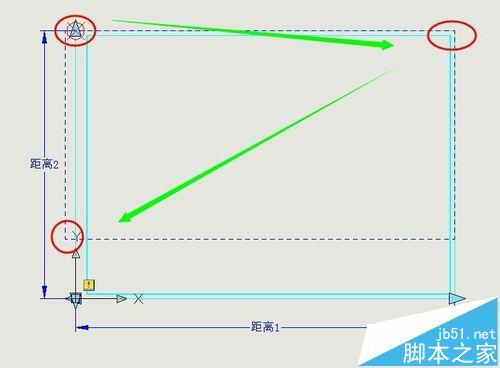
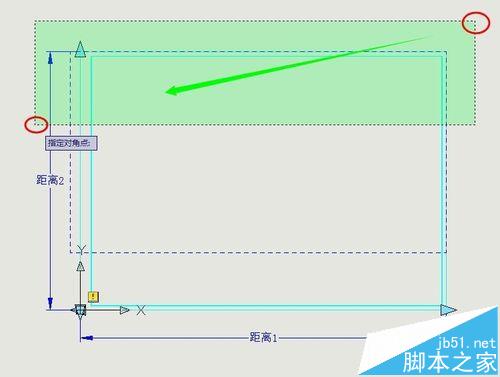
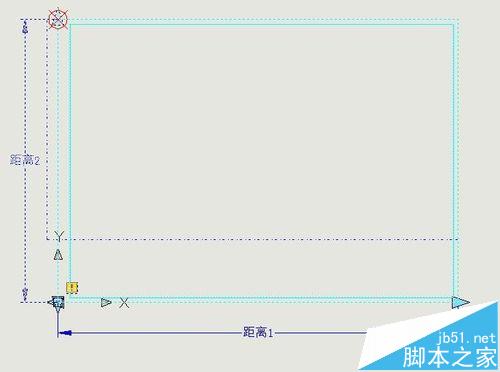
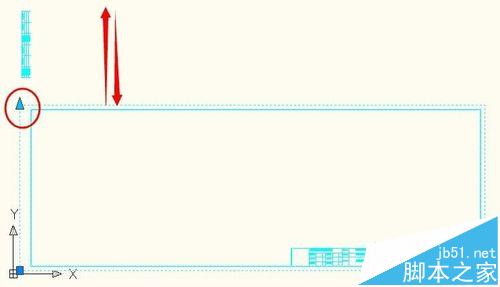
注意一點(diǎn):最后兩張圖中,編輯塊里的藍(lán)色虛線區(qū)域最下方未選擇的區(qū)域?yàn)槔斓淖钚≈担簿褪钦f三角形無法再往下拉了,但可以向上無限拉伸。這個(gè)點(diǎn)位在塊中還可以修改。
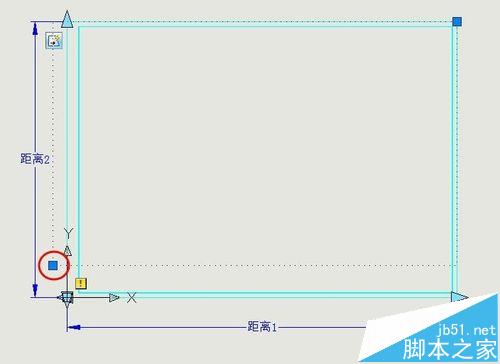
相關(guān)推薦:
CAD中拉伸命令的詳細(xì)使用方法
CAD中怎么使用拉伸命令?CAD拉伸命令的實(shí)例教程
新聞熱點(diǎn)
疑難解答